
Трехмерное моделирование в 3ds Max
.pdf
Учебное пособие
Трёхмерное моделирование в 3Ds Max
Издание первое
Москва 2008
ББК 32.97 УДК 004.9
Редактор – Сикорский В.В.
Ананьин И.К. Трёхмерное моделирование в 3Ds Max
Учебное пособие к курсу. – М.: Физтех-школа, 2008 г. – 109с.: ил.
Учебное пособие по курсу трёхмерного моделирования в 3Ds Max включает в себя полезные теоретические материалы, изложенные в увлекательной форме и интересные практические задания, которые сопровождаются подробными инструкциями и наглядными иллюстрациями. Каждое занятие требует подходить к работе творчески. Весь курс разделён на 14 семинаров длиной 3 академических часа. Также в целях проверки знаний, курсом предусмотрено две контрольных работы, на которых ученик сможет проверить свои силы и покажет как он освоил пройденный материал.
Активная работа в классе, а также тщательное и регулярное выполнение заданий гарантирует формирование прочных навыков по использованию очень мощного и функционального инструмента по созданию 3D объектов, эффектов взрывов, а также анимации.
УДК 004.9 ББК 32.97
2
Оглавление
Введение………………………………………………………………………………………….4
Семинар 1: Знакомство с 3Ds Max………………………………………………………….…..5
1.1Первое знакомство с 3Ds Max…………………………………………………………5
1.2Создаём снеговика………………………………………………………………...……7
Семинар 2: Модификаторы Noise, Lathe, Extrude. Boolean.………………………...………14
2.1Что такое модификатор………………………………………………………………14
2.2Модификатор Noise.………………………………………………………………….14
2.3Модификатор Lathe.………………………………………………………………….16
2.4Модификатор Extrude.………………………………………………………………..22
2.5Boolean………………………………………………………………………………...24 Семинар 3: Лофтинг………………………………………………………………………...….28
3.1Loft…………………………………………………………………………………….28
3.2Кривые масштабирования……………………………………………………………31
Семинар 4: Создание сложных объектов, используя Editable Poly.………………………...34
4.1Из чего состоят объекты……………………………………………………………..34
4.2Делаем машину……………………………………………………………………….34
Семинар5: Surface моделирование.………………………………………………………………44
5.1ОсновыSurface моделирования.……………………………………………………..….44
5.2Созданиеголовычеловека……………………………………………………………...47 Семинар 6: NURBS……………………………………………………………………………..53
6.1Основы NURBS……………………………………………………………………….53
6.2Основные поверхности NURBS…………………………………………………..…55 Семинар 7: Контрольная работа……………………………………………………………….60
ЧАСТЬ ВТОРАЯ………………………………………………………………………………..61 Семинар 8: Материалы. Текстуры.……………………………………………………………61
8.1Что такое материалы и зачем они нужны……………………………………….......61
8.2Работа в редакторе материалов (Material Editor)…………………………………...61
8.3Карты материалов…………………………………………………………………….65
Семинар 9: Освещение…………………………………………………………………………68
9.1Основные источники света в 3Ds Max……………………………………………...68
9.2Настройка источника света…………………………………………………….…….70
Семинар 10: Эффекты визуализации.…………………………………………………………75 10.1 Эффекты визуализации……………………………………………………………..75
10.2Туман………………...………………………………………………………………76
10.3Огонь…………………………………………………………………………………79
10.4Эффекты линзы.……………………………………………………………………..83 Семинар 11: Простейшая анимация.…………………………………………………………..85
11.1Основы анимации………………………………………………………………..….85
11.2Первая анимация…………………………………………………………………….85
11.3Анимация пружины…………………………………………………………………89
Семинар 12: Reactor.……………………………………………………………………………92
12.1Что такое движок физики.…………………………………………………………..92
12.2Расчёт физики твёрдых тел…………………………………………………………92
12.3Расчёт физики ткани……………………………………………………………….100
Семинар 13: Контрольная работа………………………………………………………….....104 Семинар 14: Плагины для 3Ds Max.…………………………………………………………105
14.1Что такое плагины и зачем они нужны.………………………………………….105
14.2DreamScape…………………………………………………………………………105
14.3Afterburn…………………………………………………………………………….105
14.4V-Ray………………………………………………………………………………..107
14.5Установка плагинов………………………………………………………………..108
3
Введение
Привет! Готов поспорить, что ты пришёл на этот курс, чтобы делать крутые игры, ролики или потому что ты хочешь стать дизайнером! Наверняка ты не раз слышал о 3Ds Max из журналов и Интернета. Наверное, даже пытался изучать его сам по различным статья, урокам или по журналу Игромания, но это настолько сложно для понимания, что ты решил прийти к нам. И правильно сделал! На данном курсе я познакомлю тебя с этой программой, научу делать машины, людей, взрывы, конечно же различные помещения и многое-многое другое. По окончанию этого курса ты будешь готов к самостоятельной работе с этой программой и сможешь воплотить в жизнь даже самую сложную и необычную идею!
Для начала давай разберёмся с основными направлениями, которые мы будем изучать.
Профессии, которые связаны с трёхмерной графикой.
В3D графике существует четыре направления, в которых ты можешь работать в дальнейшем. Каждое из этих направлений по-своему интересно и требуется в разных областях нашей жизни, таких как фильмы, игры, архитектура, дизайн и т.д.
Первым и самым основным является непосредственно 3д моделирование - специалисты в этой области занимаются созданием моделей. Они могут создать объект любой сложности для любого проекта. Единственная проблема для желающих занять в этой области своё значимое место – наличие способностей к рисованию. Хотя если ты не собираешься создавать фантастические видеоролики или игры, то ты можешь обойтись и без этого умения.
Вторым направлением является текстурирование. Специалист в этой области занимается раскраской объектов, которые создал моделист. Чаще всего моделист занимается и тем и другим, но в крупных компаниях, для ускорения выполнения работ, эти должности разделяют. Тут необходимы хорошие знания Photoshop.
Третье направление – визуализаторы. Эти люди добиваются максимально реалистичной картинки. Делают они это, используя сторонние программы или плагины к 3Ds Max. Поподробнее ты познакомишься с ними на дальнейших занятиях.
Четвёртое и самое интересное направление для тех, кто хочет делать видеоролики – аниматоры. Это люди, которые заставляют объекты двигаться. Они создают потрясающие анимационные ролики, делают спецэффекты и многое-многое другое! Но у этой профессии есть некоторые требования к кандидатам. Самым главным из них является знание физики объектов и законов природы. Сложнее всего заставить зрителя поверить в то, что всё настоящее: люди двигаются нормально, а не как роботы, пули разносят объекты в клочья, а не отскакивают от них как мячики, стекло разбивается и т.д.
Вданном курсе мы познакомимся со всеми четырьмя направлениями, чтобы у тебя появилась возможность выбирать - выбирать то, что нравится, то, что ближе к сердцу.
Преподаватель компьютерных курсов Физтех-Колледжа Ананьин Иван Кириллович
4
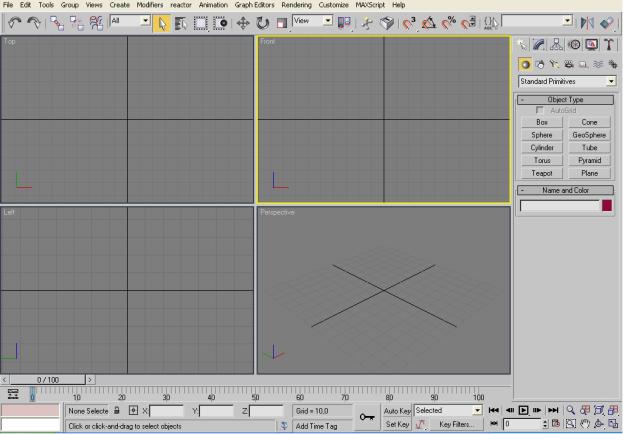
Семинар 1: Знакомство с 3Ds Max
Итак, давай приступим к изучению этой великолепной программы, которая позволит делать нам красивую, реалистичную анимацию и захватывающие дух спецэффекты, создавать любых персонажей, которых ты только сможешь придумать. Работа наша будет проходить в 9-ой версии этой программы.
1.1Первое знакомство с 3Ds Max
Атеперь давай познакомимся с интерфейсом 3Ds Max девятой версии. На рисунке показана основная рабочая область.
Как ты уже догадался, рабочая область разбивается на 4 основных области:
1.Окна проекции
2.Основная панель инструментов
3.Панель Меню
4.Командные панели
Теперь давай познакомимся с ними поближе.
В «панели меню» расположены тринадцать раскрывающихся меню. Команды недоступные для работы с текущим выделением окрашены в серый цвет.
На «основной панели» инструментов расположены наиболее важные инструменты. Для того чтобы увидеть все кнопки на панели, разрешение экрана должно быть не менее 1280x1024 точек. Если установлено меньшее разрешение, часть крайних кнопок не будет видно. Для просмотра скрытых кнопок нужно поместить курсор в пустое пространство основной панели инструментов, когда форма курсора изменится на руку, перетащи панель инструментов вправо или влево.
«Командная панель» обеспечивает доступ к большинству команд моделирования и анимации, а также к управлению отображением и различным утилитам.
5
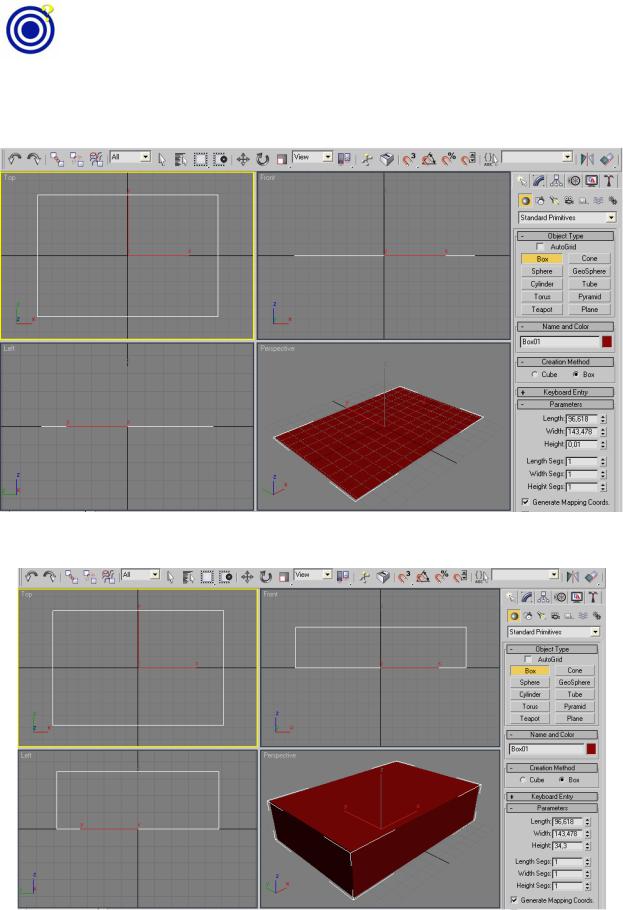
Теперь нам нужно научиться работать с окнами проекции. Для начала предлагаю создать наш первый объект! В качестве подопытного предлагаю создать стандартный объект Box.
Все объекты, которые являются стандартными геометрическими фигурами, например Box, Sphere, называются примитивами.
Для это необходимо в командной панели в закладке Creat нажать на кнопку Box после чего в виде Top нажать левой кнопкой мыши в левом верхнем углу и растянуть, удерживая кнопку мыши, основание к правому нижнему углу.
Теперь отпускаем кнопку и задаем высоту объекта, после чего нажимаем левую кнопку мыши и всё, объект готов!
6
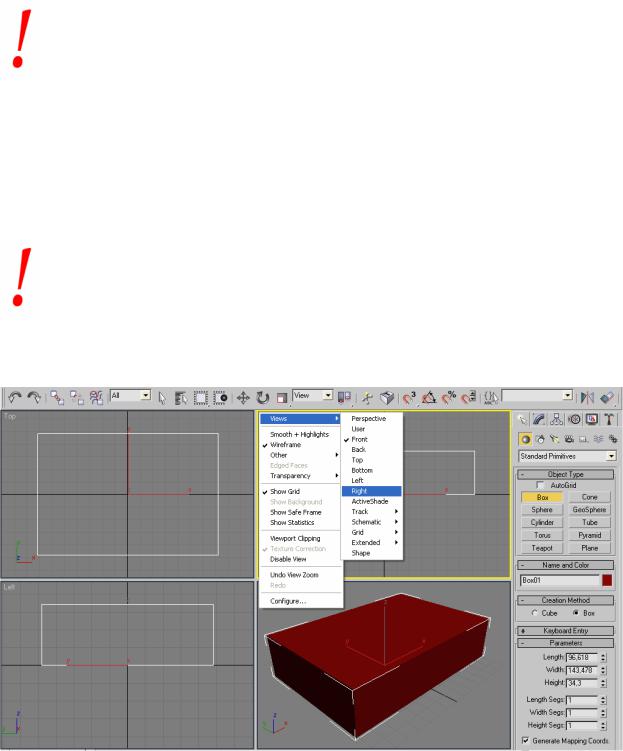
Никогда не создавай и не редактируй объекты в окне перспективы!
Так, объект создали, теперь попробуем осмотреть его со всех сторон. Для этого в окне перспективы надо нажать клавишу Alt и на колёсико мыши, удерживая их, начинаем водить мышью то влево, то вправо. Чтобы приблизиться к объекту и рассмотреть его поближе надо просто покрутить колёсиком. Чтобы перемещаться по сцене, нужно просто нажать на колёсико и подвигать мышкой. Чтобы произвести центрирование на объекте, то есть, чтобы выделенный объект был в самом центре всех рабочих окон нужно нажать клавишу Z.
Никогда не пытайся осматривать объекты в других окнах, только в окне перспективы!
Если вам надо поменять вид окна, допустим с Front на Right нужно нажать правой кнопкой на слове Front в левом верхнем углу окна и выбрать Views -> Right .
1.2 Создаём снеговика
Теперь давай попробуем создать снеговика! Для начала надо очистить сцену. Самый простой способ – нажать File и выбрать Reset.
7

Из чего состоит стандартный снеговик? Из туловища - в качестве туловища создадим Sphere (сфера), а если быть точным, то создадим три сферы расположенные друг над другом; из носа – нос сделаем из объекта Cone (конус); ведра на голове – это будет усечённый конус, то есть конус у которого отрезали остреё. Ну что, приступим.
Начнём создание снеговика с туловища. Для этого в виде Top создадим сферу.
Перейдём в вид Front и поднимем его как показано на рисунке с помощью инструмента Move  . Чтобы поднять точно по вертикали надо тянуть за стрелку Y.
. Чтобы поднять точно по вертикали надо тянуть за стрелку Y.
8
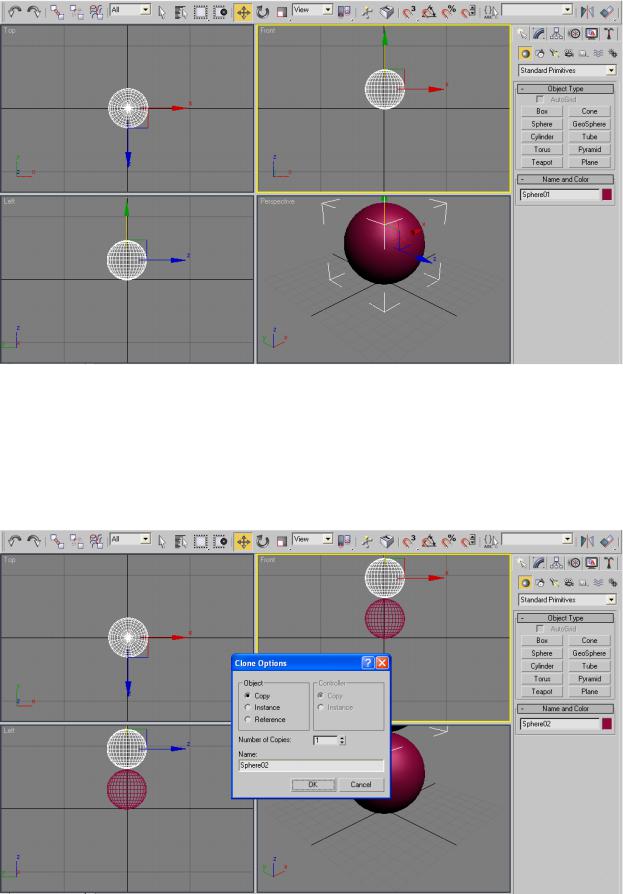
Дальше нам надо создать ещё одну сферу чуть поменьше и расположенную точно над первой сферой. Для решения данной задачи есть два способа: можно создать ещё одну сферу и расположить её над первой, а можно скопировать первую и уменьшить. Мы пойдём вторым способом. Чтобы скопировать объект его надо выделить, выбрать инструмент перемещения (Move) и удерживая Shift переместить его в нужном нам направлении, а нужно нам его перемещать по вертикали. Когда ты отпустишь левую кнопку мыши, появится окно, на котором предложат выбрать тип копирования.
Вариантов будет три:
1.Copy
2.Instance
3.Reference
9
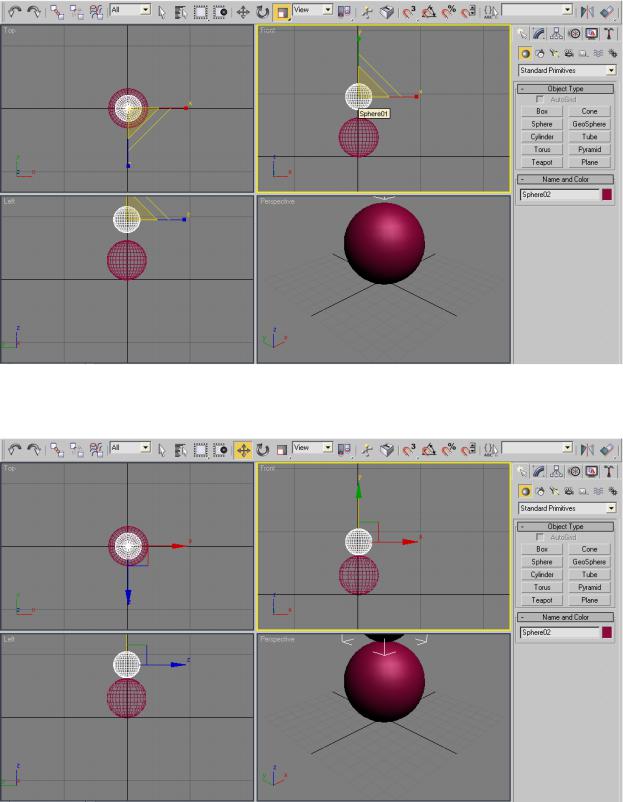
Нас будет интересовать только первый вариант, поэтому, смело нажимаем OK. Теперь нам надо его уменьшить. Для этого воспользуемся инструментом уменьшения
 . Для того чтобы уменьшать его пропорционально, одинаково со всех сторон, нам надо тянуть за маленький треугольник к центру.
. Для того чтобы уменьшать его пропорционально, одинаково со всех сторон, нам надо тянуть за маленький треугольник к центру.
После уменьшения сферы её надо опустить на первый шар, а то туловище, зависшее в воздухе это как-то не реалистично ☺
Те же действия проделываем с ещё одни шаром, который у нас будет выполнять функцию головы. В итоге у тебя должно получиться вот так.
10
